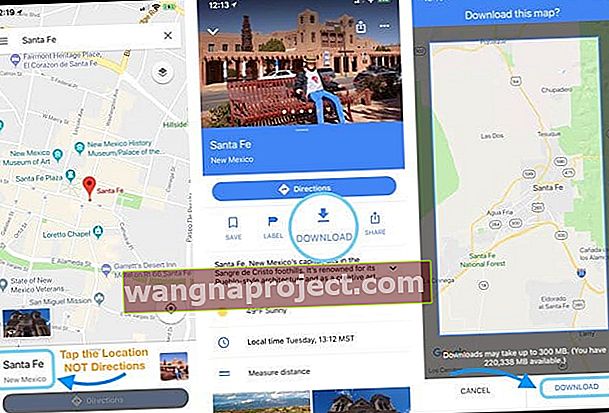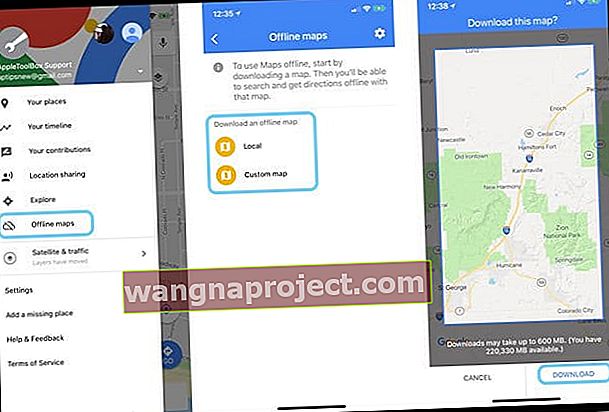Dacă urmează să vizitați un loc în care accesul la internet nu este disponibil (sau dacă nu aveți prea multe date) și vă întrebați cum pot folosi Google Maps fără internet? Ei bine, vestea bună este că Google Maps vă permite să descărcați hărțile pentru momentele în care sunteți offline, la alegere sau întâmplător!
În primul rând, în timp ce aveți în continuare o conexiune activă la internet, descărcați toate hărțile offline pentru zonele dorite. Odată descărcate, acele hărți rămân accesibile timp de 30 de zile, chiar și atunci când nu aveți o conexiune la internet funcțională. Deci, oamenii care conduc mult, mai ales în locuri fără acoperire de date, descărcarea hărților este o opțiune fantastică pentru a vă menține pe drumul cel bun!
Cum să descărcați o hartă Google?
Mai întâi, asigurați-vă că sunteți conectat la Google Maps folosind acreditările contului dvs. Google (Gmail). Google ne oferă câteva modalități de a descărca hărți:
# 1 Căutați un loc
- În bara de căutare de sus, tastați o locație după nume (cum ar fi Santa Fe, NM)
- După ce harta se completează, priviți spre partea de jos a ecranului și atingeți numele locației
- Sub butonul Indicații, atingeți Descărcați (dacă este disponibil)
- Dacă nu vedeți opțiunea Descărcare, apăsați butonul Mai sus (Mai multe) (...) și selectați Descărcare hartă offline> Descărcare
- Mutați sau măriți sau micșorați instrumentul de selectare a hărții pentru a alege specificațiile hărții
- Google Maps oferă o estimare a spațiului de stocare necesară pentru această hartă și vă permite să aflați cât spațiu este disponibil pe dispozitivul dvs. Destul de curat!
- Atingeți Descărcați pentru a obține harta!
- Fii răbdător. O hartă mare necesită adesea timp
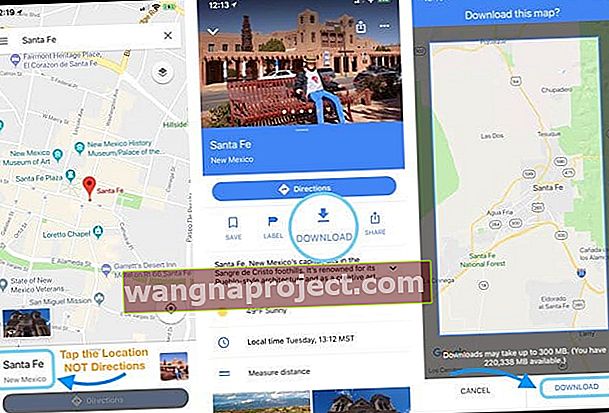
- Fii răbdător. O hartă mare necesită adesea timp
# 2 Utilizați opțiunea Hărți offline
- Deschideți Google Maps și atingeți meniul principal din stânga sus
- Selectați hărți offline (numite și zone offline)
- Din meniul de hărți offline, căutați sub Descărcați o hartă offline și alegeți Harta locală sau Harta personalizată
- Cu Custom, specificați zona hărții pe care doriți să o descărcați pe dispozitiv
- Mutați instrumentul Selector de hărți pentru a conține locația și limitele dorite
- Local descarcă o hartă a locației dvs. curente
- Cu Custom, specificați zona hărții pe care doriți să o descărcați pe dispozitiv
- Odată ce identificați zona pe care doriți să o acopere Google Map, aplicația vă oferă o dimensiune aproximativă a descărcării hărții ȘI vă permite să aflați cât spațiu de stocare este disponibil în prezent pe dispozitivul dvs.
- Dacă acceptați, atingeți Descărcați pentru a adăuga harta respectivă la Hărțile offline
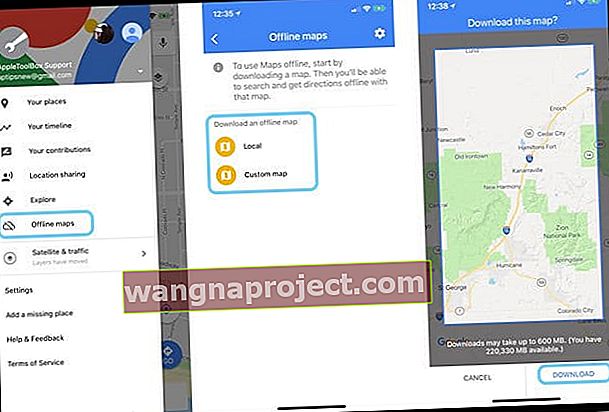
Hărțile offline arată poziția curentă a mașinii?
Când descărcați hărțile offline din Google Maps, acesta descarcă și datele necesare pentru navigare și indicații de orientare. 
Folosind GPS-ul iPhone-ului dvs., Google Maps este în continuare capabil să vă plaseze poziția pe o hartă offline pe care ați descărcat-o anterior pe dispozitiv. În consecință, hărțile offline indică locul în care vă aflați pe hartă în timp ce conduceți. Cu toate acestea, lucruri precum pădurile groase sau clădirile înalte pot obstrucționa semnalul GPS și pot duce la variații ale poziției vehiculului.
Cu toate acestea, cu hărțile offline, nu veți primi rapoarte de trafic local decât dacă vă puteți conecta la internet. Hărțile offline nu afișează informații despre congestionarea traficului, deoarece informațiile despre trafic trebuie descărcate folosind o conexiune la internet. 
Hărțile offline oferă următoarele
- Afișați cele mai multe puncte de interes, adrese, străzi și caracteristici geografice
- Salvați datele celulare
- Actualizați prin WiFi, când sunteți conectat
- Deoarece informațiile despre trafic în timp real nu sunt disponibile, o hartă offline vă poate pune pe un traseu care are un accident sau o mulțime de trafic, deoarece harta nu poate prelua date în timp real fără o conexiune la internet.
- Bun pentru călătorii în care nu poți sau nu vrei să fii online tot timpul
Sperăm că vi s-a părut util acest scurt sfat!
Vă rugăm să ne anunțați în comentariile de mai jos dacă aveți întrebări sau doriți să împărtășiți unul dintre sfaturile dvs. preferate de Google Maps.